
Exiland Backup Pro(多功能文件数据备份与恢复工具)
v5.0 免费版大小:20.85 MB 更新:2023/03/18
类别:备份恢复系统:WinXP, Win7, Win8, Win10, WinAll
分类分类

大小:20.85 MB 更新:2023/03/18
类别:备份恢复系统:WinXP, Win7, Win8, Win10, WinAll
Exiland Backup Professional是一款多功能数据文件备份工具,该软件支持不同的备份类型,这些备份类型可以按计划自动创建,也可以应用户要求手动创建,此工具可以创建本地和外部驱动器,连接到本地网络的计算机,FTP或SSH服务器以及数据载体的备份,该软件可以在调整压缩级别的同时将备份压缩为ZIP存档,将存档拆分为多个卷并进行加密;它支持多线程数据备份,删除原始文件并将备份复制到其他磁盘或服务器;该软件允许用户查看备份中的文件并将它们还原到其原始位置或指定的文件夹;使用此工具还可以防止由于病毒,PC故障,不必要的更改,HDD压缩和其他威胁而造成的关键数据丢失,如果文件丢失,只需从备份中还原它们即可,从备份还原文件;用户可以将丢失的文件快速恢复到指定的文件夹或原始位置!

多线程备份、从本地和外部源进行备份
压缩等级的设定
加密、恢复单个备份文件
删除源数据的能力
支持四种备份类型:完整,增量,差异和文件同步
备份其他应用程序使用的打开(锁定)文件,例如MS Outlook(.pst.ost),MSSQL(.mdf,.ldf)等(VSS-卷影复制)
可以通过局域网从其他计算机复制文件
从本地和网络驱动器,可移动设备,闪存驱动器,NAS,FTP,SFTP(SSH)服务器备份数据
使用快速多线程复制
使用标准的ZIP格式和强大的AES加密压缩数据;支持大于2.1 GB的档案
作为Windows服务运行
使用指定的帐户(登录名和密码)访问网络文件夹
重复备份、记录所有备份操作
支持三种通知类型:电子邮件,短信或屏幕
允许用户查看和还原备份中的文件
自动(使用内置调度程序)或手动创建备份
四种备份类型:完全备份,差异备份,增量备份和同步数据
VSS(卷影复制)支持备份打开和锁定的文件,例如MS Outlook(* .pst,*。ost)等。
将程序作为Windows服务运行
强大的文件过滤器(掩码,属性,排除的子文件夹等)
灵活的调度程序。能够在PC启动/关闭,连接USB设备上运行任务或从Windows命令行运行任务
备份任何数据:本地/网络文件和文件夹,FTP,SFTP(SSH)
本地/网络数据与本地/网络文件夹,FTP,SFTP(SSH)同步
备份到任何位置:本地/网络驱动器,共享文件夹,可移动磁盘,FTP / SSH服务器,NAS等。
备份重复
通过电子邮件附件发送备份
标准ZIP压缩以节省存储空间
加密和密码保护可保护您的文件私密。支持AES加密(128位,192位和256位密钥强度)
支持Zip64技术。这样就可以创建大于4 GB的zip文件
将大型ZIP存档拆分为多个卷
创建的备份的名称取决于日期和时间
自动删除最早的备份
在执行备份任务之前/之后运行第三方程序或命令
查看创建的备份
将丢失的文件还原到指定的文件夹或它们的源位置
记录所有备份操作
在系统托盘中指示备份过程
备份后带有成功/错误/警告消息的三种通知类型(电子邮件,网络发送,屏幕)
在特定条件下运行任务
根据所有指定的滤波器初步估算光源尺寸
任务分组,连续运行任务
任务执行期间的任务管理(取消,暂停当前任务)
队列管理(查看任务队列,更改任务顺序,从队列中删除任务)
执行任务后,您可以关闭PC,注销,休眠,睡眠或重新启动PC
编辑常用设置:调整CPU使用率,错误情况下的程序行为,日志大小限制,自动启动等。
设置进入程序的密码
支持Windows资源管理器中的拖放文件和文件夹
多线程复制文件
Exiland Backup在备份操作期间不会阻止源文件
易于使用的向导来创建备份任务
在后台模式下备份而不干扰其他程序
容错能力:在严重错误情况下重新启动Exiland Backup;连接断开后通过FTP / SFTP恢复文件
如果您使用的是多核CPU,则CPU内核使用率相等
档案的标准ZIP格式
非常人性化的界面
程序使用的小RAM内存
Exiland Backup Pro是全功能版本。
它包括标准版的所有功能,还允许您通过局域网备份多台PC的文件
使用VSS(卷影复制),FTP,SFTP(SSH)备份打开(锁定)的文件并保存备份到任何存储。
无论用户处于什么会话状态,Professional版本都作为Windows服务在后台运行。
非常适合备份本地网络中的任何数据:
工作文档,MS Outlook文件(ost,pst),MS Exchange,数据库文件,网站文件,用户配置文件等。
它使您可以完全控制备份的创建。在决定购买程序之前,可以下载该程序的演示版本进行试用。
您所要做的就是通过指定要复制的源文件夹,运行任务的时间表以及保存备份的文件夹来创建任务。
该程序将为您做的其他一切!
此外,您可以将具有指定压缩级别的源文件复制到ZIP存档中,对其进行加密,将归档文件拆分为多个卷
并将备份复制到任何位置以提高安全性:局域网,NAS存储,FTP,SSH服务器(UNIX),同步文件等等。
Exiland Backup可在所有Windows和Windows Server操作系统上运行
1、用户可以点击本网站提供的下载路径下载得到对应的程序安装包
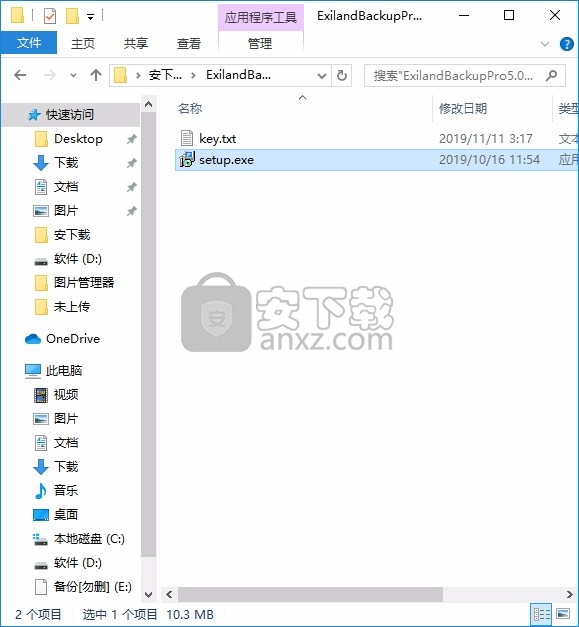
2、只需要使用解压功能将压缩包打开,双击主程序即可进行安装,弹出程序安装界面

3、同意上述协议条款,然后继续安装应用程序,点击同意按钮即可
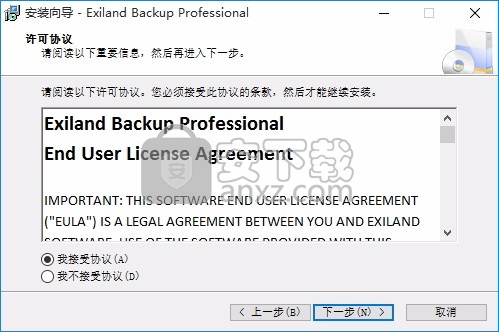
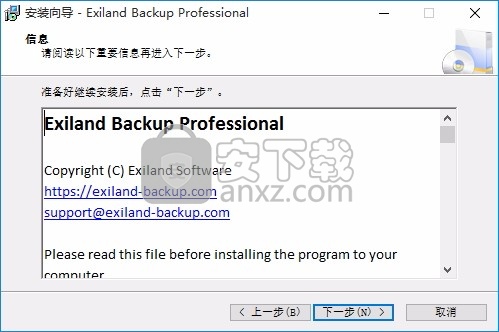
4、可以根据自己的需要点击浏览按钮将应用程序的安装路径进行更改
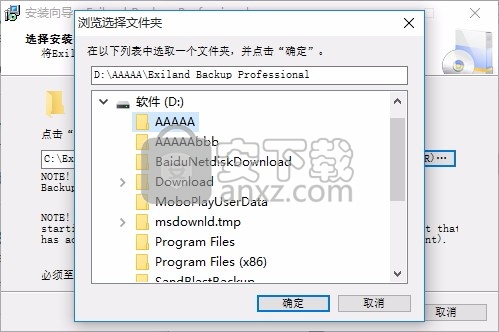
5、弹出以下界面,用户可以直接使用鼠标点击下一步按钮
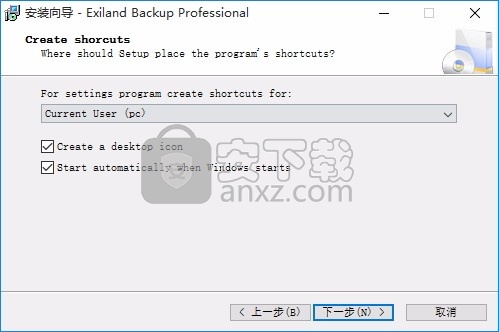
6、现在准备安装主程序,点击安装按钮开始安装

7、弹出应用程序安装进度条加载界面,只需要等待加载完成即可
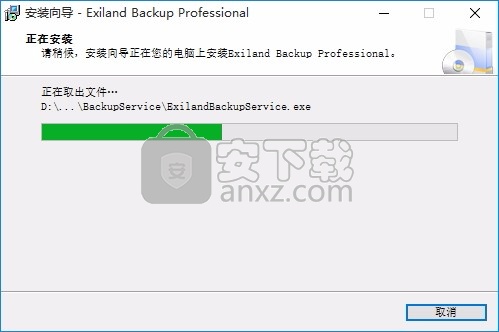
8、根据提示点击安装,弹出程序安装完成界面,点击完成按钮即可

9、程序安装完成后,直接运行程序,然后输入对应的激活码,如图所示即可完成

Exiland Backup是一个功能强大的备份工具,但同时又是一个易于使用,灵活且快速的工具。
尽管该程序使用了非常复杂的算法,但其界面却简单易用,并且“没有多余的东西”。
由于多线程复制,Exiland Backup使您可以比其他备份实用程序更快地复制文件。
该程序的4.2版本解决了与长路径和Unicode字符有关的各种问题。
该计划的成本大大低于主要竞争对手的产品。
快速响应的技术支持对我们的客户也是一个优势。
启动Exiland备份
Standard和Professional的界面相似。标准接口如下所示。

专业版具有服务控件的附加面板。
主视窗
您可以通过“开始”菜单启动Exiland Backup。
启动Exiland Backup后,您将看到程序的主窗口。
Exiland Backup在屏幕右下角的系统托盘中显示图标。
主窗口分为两部分:顶部的备份任务列表和下面的任务详细信息选项卡。
此外,主窗口包含主菜单,工具栏位于顶部。
任务列表可以包含任务和组的列表。首次打开该程序时为空,因为尚未创建任何任务。
您可以调整列的宽度,位置和可见性。要更改位置和可见性,请输入程序的常规设置。
组用于按主题对任务进行分组,或用于连续运行任务。
如果您有多个任务,则可以将它们合并到一个组中。为此,您必须首先创建一个新组。要将任务移至现有组,请使用菜单“任务”或上下文菜单(右键单击该任务,然后选择“将任务移至组”)。
每个任务都有重要的属性,这些属性在列表的列中可见:任务名称,备份类型,目标文件夹,复制,计划等。
您需要首先创建一个新的备份任务。
单击“创建”按钮,指定任务名称,选择要备份的文件和文件夹,选择要将备份保存到的位置,然后设置计划。
主窗口的底部包含以下选项卡:
开始时间
创建的备份
执行日志
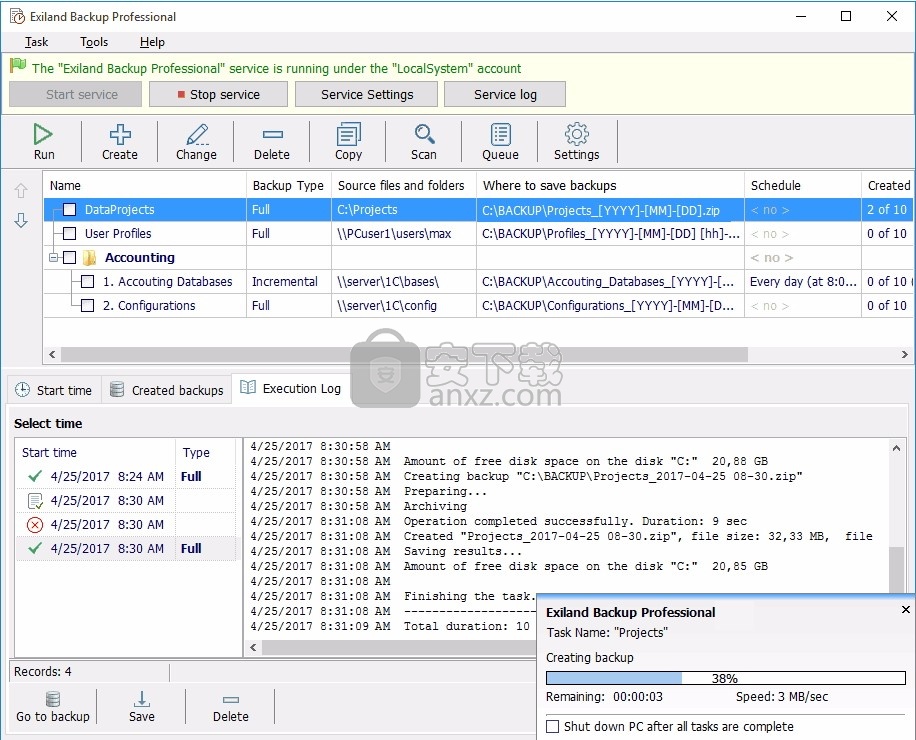
图1.主窗口
标签“开始时间”
在此,如果设置了任务计划,则可以查看任务/组的每个开始时间。该程序将根据指定的时间表自动计算时间表。
标签“创建的备份”
创建备份后,它们出现在每个备份任务的“已创建备份”选项卡的备份列表中(同步除外)。
第一列显示磁盘上备份的完整路径。
如果备份存储在多个存储位置,则可以通过单击“ +”按钮以查看左侧的位置来展开节点。其他列包含创建的备份的参数。
您可以调整列的宽度,位置和可见性。要更改位置和可见性,请输入程序的常规设置。
对于每个备份,您可以:
查看和还原文件
去登录
删除
检查磁盘上是否存在备份
选项卡“执行日志”
在每个步骤的任务/组执行期间,信息都会写入日志。
图标用于显示已完成任务的状态,可能显示以下图标:
-备份已成功创建-仅警告-错误和/或警告-没有错误,但未创建备份-任务已取消
中止的任务没有任何图标。
要显示日志,您必须选择左侧的时间。选择记录后,您可以:
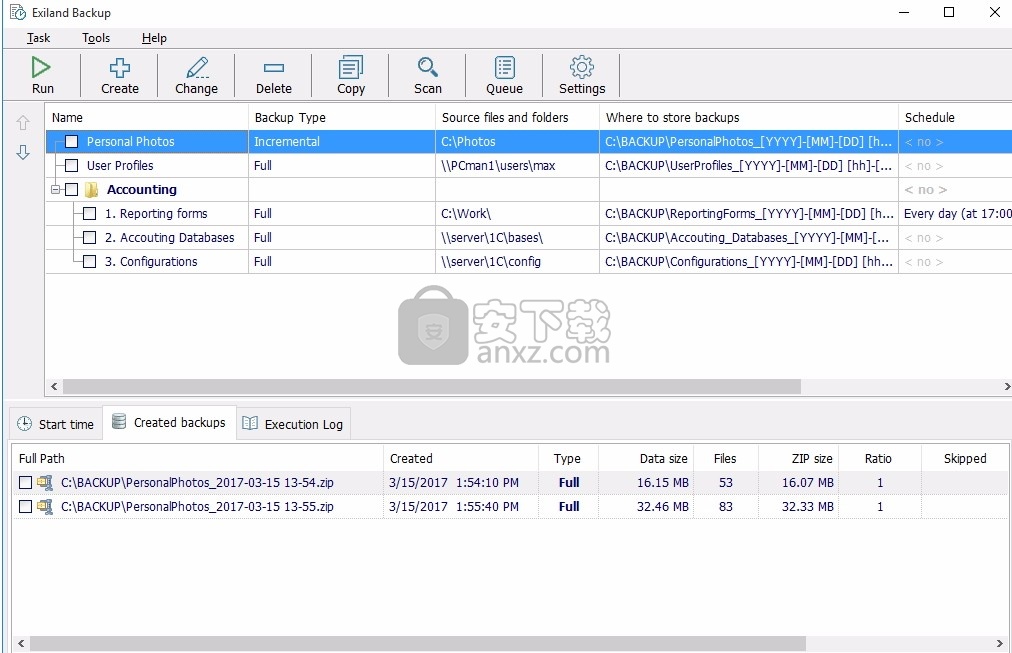
去备份
保存到文件
删除
主工具栏
工具栏包含带有用于备份任务和组的常用操作的按钮。此外,可以从主菜单访问这些操作。
还可以访问“设置”和“队列”按钮。
选择任务后,可以通过单击“属性”按钮更改其设置,如果希望在现有任务的基础上创建新任务,则可以删除,运行或复制具有其他名称的任务。
要编辑常用设置,请单击“设置”按钮。
要显示对话框“任务队列”,请单击“队列”按钮。此按钮旨在显示要执行的任务的任务队列。
主菜单
主菜单包含各种项目,例如任务,工具和帮助。
在“任务”项中含有一个备份任务和组共同操作的子项。通过右键单击任务/组可以使用这些操作。
在“工具”项包含子项目普通程序设置,也物品“设置密码”和“打开的工作文件夹的任务设置”。
您可以设置密码以限制对Exiland Backup设置的访问。启动程序时将要求输入该密码。
例如,如果您打算重新安装操作系统,则可能需要使用任务设置打开工作文件夹来备份“ ExilandBackup.tid”文件。在这种情况下,您可以在安装Windows之后替换此设置文件。
优效日历(win10自带日历改良版) 备份恢复6.51 MB2.4.4.6
详情一键还原精灵 v8.20 装机版 备份恢复15.00 MB
详情Echosync(文件夹同步备份软件) 备份恢复91.28 MBv7.0.0.1
详情SoftwareNetz Document Archive(文档备份软件) 备份恢复14.71 MBv1.51
详情EaseUS Data Recovery Wizard v11.2.0 汉化 备份恢复6.00 MB
详情Acronis True Image 2019(电脑备份软件) 备份恢复552.0 MB附安装教程
详情ABC Backup Pro(电脑数据备份) 备份恢复3.12 MBv5.50 中文
详情acronis true image 2014(备份还原软件) 备份恢复240.86 MBv17.0.0.1722 中文
详情数据恢复 iSkysoft Data Recovery 1.2.0.6 汉化 备份恢复25.00 MB
详情双向文件备份 SyncBackPro 7.6.64.0 中文注册版 备份恢复13.00 MB
详情冰点还原精灵企业版(Deep Freeze Enterprise) 备份恢复30.3 MBv8.53.020
详情BackupAssist Desktop(数据备份软件) 备份恢复105.0 MBv10.4.5
详情Allway Sync(文件同步工具) 备份恢复14.0 MBv17.2.8.0 中文
详情Nero BackItUp 2019(PC备份工具) 备份恢复0.12 MBv20.1.1.3
详情FarStone TotalRecovery Pro(一体化备份软件) 备份恢复237.0 MBv11.0.3 免费版
详情Isoo Backup(系统备份还原软件) 备份恢复24.1 MBv4.5.2.787 官方版
详情硬盘镜像 R-Drive Image v6.2 中文 备份恢复67.00 MB
详情金飞翼智能备份大师 V1.20 备份恢复1.29 MB
详情驱动程序备份工具 3.0 全功能绿色 备份恢复1.00 MB
详情Coolmuster Android Assistant(安卓手机助手软件) 备份恢复18.1 MBv4.3.535 免费版
详情一键GHOST 2014.07.18 去广告硬盘版 备份恢复15.00 MB
详情雨过天晴电脑保护系统 V1.0.20140114 完美 备份恢复5.00 MB
详情超级一键恢复 8.1.1 WINDOWS版 备份恢复11.00 MB
详情一键还原精灵 v8.20 装机版 备份恢复15.00 MB
详情Symantec Ghost 11.5.1.2266 汉化精简版 备份恢复12.00 MB
详情互传 备份恢复97.6 MBv2.2.5.0 官方版
详情冰点还原精灵企业版(Deep Freeze Enterprise) 备份恢复30.3 MBv8.53.020
详情易步还原系统 V1.3 绿色无限版 备份恢复3.00 MB
详情相随影子系统2.6网吧专用版 备份恢复8.00 MB
详情PowerShadow(影子系统) V8.5.5 免费版 备份恢复23.00 MB
详情数据恢复 iSkysoft Data Recovery 1.2.0.6 汉化 备份恢复25.00 MB
详情superrecovery注册码生成器 备份恢复2.7 MBv4.9.52 附带使用说明
详情智能驱动 (方正出品驱动备份工具) 备份恢复0.66 MB
详情系统备份还原工具集锦 备份恢复22.00 MB
详情OBR一键备份&一键还原 备份恢复13.7 MBv2.1.2.6 官方版
详情小哨兵一键恢复1.2.1.24 去插件版 备份恢复5.00 MB
详情数据同步软件 GoodSync Enterprise 备份恢复41.5 MBv10.11.4.4 中文
详情GHOST 8.3 启动盘 2006.03.12 备份恢复4.69 MB
详情冰点还原精灵 备份恢复29.57 MB中文
详情Wii硬盘游戏管理工具(WBFS Manager)32/64位 备份恢复5.96 MBv3.0 免费版
详情老毛桃winpe u盘版 备份恢复2.99 MBv9.5_2104 官方版
详情filegee个人文件同步备份系统 备份恢复8.29 MBv10.6.5
详情一键GHOST 2014.07.18 去广告硬盘版 备份恢复15.00 MB
详情小哨兵一键恢复1.2.1.24 去插件版 备份恢复5.00 MB
详情金飞翼智能备份大师 V1.20 备份恢复1.29 MB
详情OneDrive(SkyDrive文件共享与备份/恢复工具) 备份恢复40.21 MBv21.220.1024
详情一键还原精灵 v8.20 装机版 备份恢复15.00 MB
详情Norton Ghost 2003 精简汉化版 备份恢复0 MB
详情Symantec Norton Ghost 9.0 汉化注册版 备份恢复0 MB
详情Symantec Norton Ghost 8.2 企业汉化版 备份恢复0 MB
详情





















